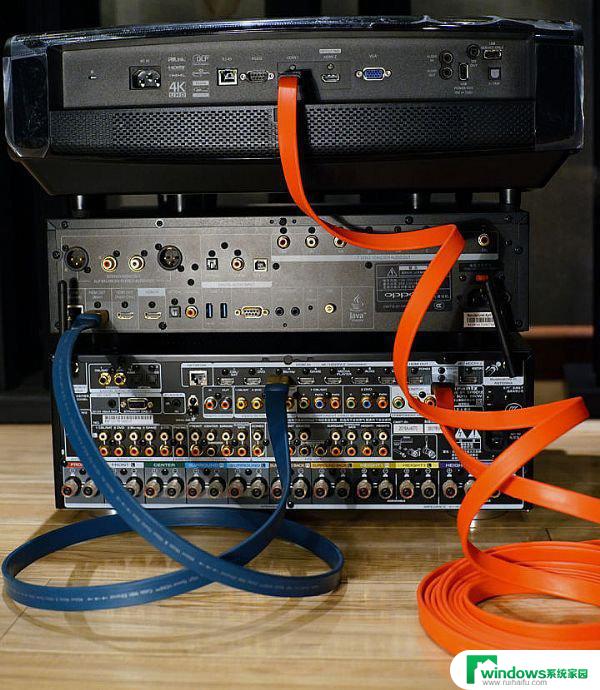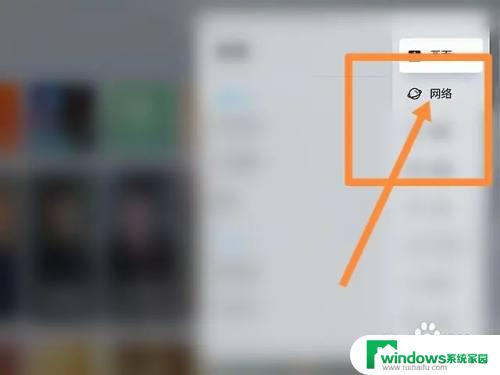笔记本连接投影仪怎么弄 笔记本连接投影仪的步骤和设置方法
在现代科技的发展下,投影仪已经成为许多场合中不可或缺的设备,而在使用投影仪时,笔记本电脑的连接和设置就成为了我们需要了解的重要环节。究竟如何才能正确地将笔记本电脑连接到投影仪上,并完成必要的设置呢?下面将为大家介绍一些简单易行的步骤和方法,帮助大家轻松实现笔记本与投影仪的连接与配置。
具体方法:
1.首先,我们必须将投影仪的视频输入接口连接到笔记本电脑的视频输出接口。然后投影仪上就会出现当前笔记本电脑上的画面,现在一般用HDMI线,链接电脑投影音视频都搞定了,以前的电脑一般没有HDMI接口,如果需要音频输出还需要用到音频线。

2.然后在打开笔记本电脑,我们可以打开击右键,打开屏幕辨别率选项,这里我们点击“连接到投影仪”。

3.然后,我们就打开了相关的设置选项。需要我们注意的是,我们可以运用快捷键进行操作,按下微软徽标键以及P键,即可快速开启投影仪显示的有关设置。
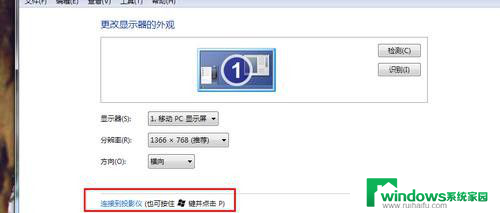
4.选择复制,就是说投影仪和电脑屏幕上的显示是一样的。一般来说,我们都选择第二个复制还有一个拓展功能,我们可以将一个显示器上的图像输出放到两个显示器上,也可以对这两个不一样的显示器进行不一样的辨别率调节,需要我们自己根据实际需要进行调节。

5.一般情况下,我们是运用投影仪进行放映展示PPT或者是一些视频文稿。具体的设置,我们可以在屏幕辨别率里面进行不一样的显示器调节,这里大家可以参考一下自己自身显示器的设置过程。
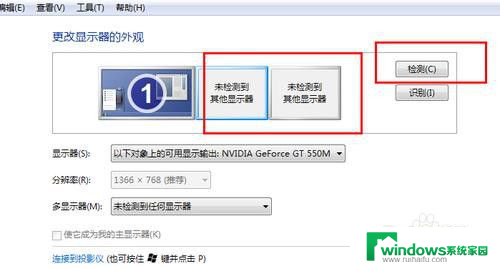
以上就是笔记本连接投影仪的操作步骤,如果您遇到这种情况,可以按照以上方法解决,希望这些步骤能对您有所帮助。